المحتوى:
الأعمال التحضيرية
هناك إجراءان أساسيان يجب القيام بهما قبل الانتقال إلى إعداد جهاز التوجيه من شركة Cisco. أولاً، يتم توصيل الجهاز الشبكي بالكمبيوتر، حيث أنه بعد ذلك فقط يمكن فتح الواجهة الويب وتغيير الإعدادات. يمكنك العثور على مزيد من المعلومات التفصيلية حول هذا في التعليمات العامة على موقعنا عبر الرابط أدناه.
لمزيد من المعلومات: توصيل جهاز التوجيه بالكمبيوتر

نود أن نلاحظ أيضًا أنه عند اختيار موقع جهاز التوجيه، يجب مراعاة طول كابل LAN المتاح، بالإضافة إلى مصدر الكابل من مزود الخدمة. قد تؤدي الجدران السميكة بين الغرف ووجود الأجهزة الكهربائية القريبة إلى ضعف الإشارة Wi-Fi وانقطاعها. ضع في اعتبارك هذه العوامل أثناء تنظيم الاتصال بين جهاز التوجيه والكمبيوتر.
الخطوة الثانية من الأعمال التحضيرية هي مراجعة إعدادات الشبكة في نظام التشغيل، المسؤولة عن الحصول على عناوين IP وخوادم DNS. يمكن إدخال هذه الإعدادات يدويًا، ولكن هذا يتعلق فقط بالاستثناءات، وفي معظم الحالات يتم الحصول على القيم من جهاز التوجيه. لذلك، لتجنب النزاعات، سيكون من الضروري تعيين الحصول التلقائي على هذه الإعدادات، يمكنك قراءة المزيد عن ذلك في مادة منفصلة على موقعنا.
لمزيد من المعلومات: إعدادات الشبكة في Windows
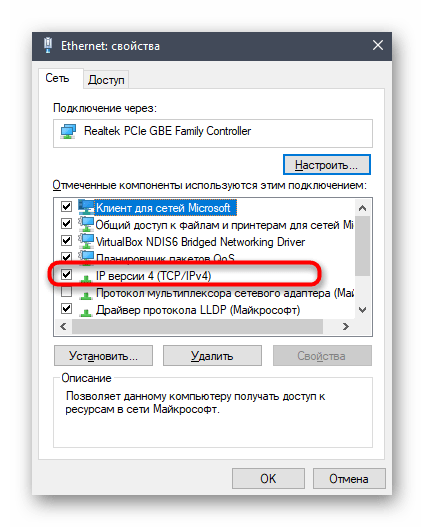
تسجيل الدخول إلى الواجهة الويب
نخصص خطوة منفصلة لتسجيل الدخول إلى واجهة الويب لجهاز التوجيه، حيث يتم إجراء الإعدادات التالية هناك.لذلك يجب فتح المتصفح والانتقال إلى العنوان 192.168.0.1 أو 192.168.1.1. أحيانًا يكون هذا العنوان مختلفًا، لذا انتبه إلى الملصق الموجود في خلف جهاز التوجيه لتحديده. هناك ستجد اسم المستخدم وكلمة المرور الافتراضية التي يجب إدخالها عند ظهور النموذج المناسب. ابحث عن التعليمات العامة لتنفيذ المهمة المحددة أدناه، إذا لم تتمكن من فهم عملية تسجيل الدخول بمفردك.
لمزيد من التفاصيل: تسجيل الدخول إلى واجهة الويب لجهاز التوجيه
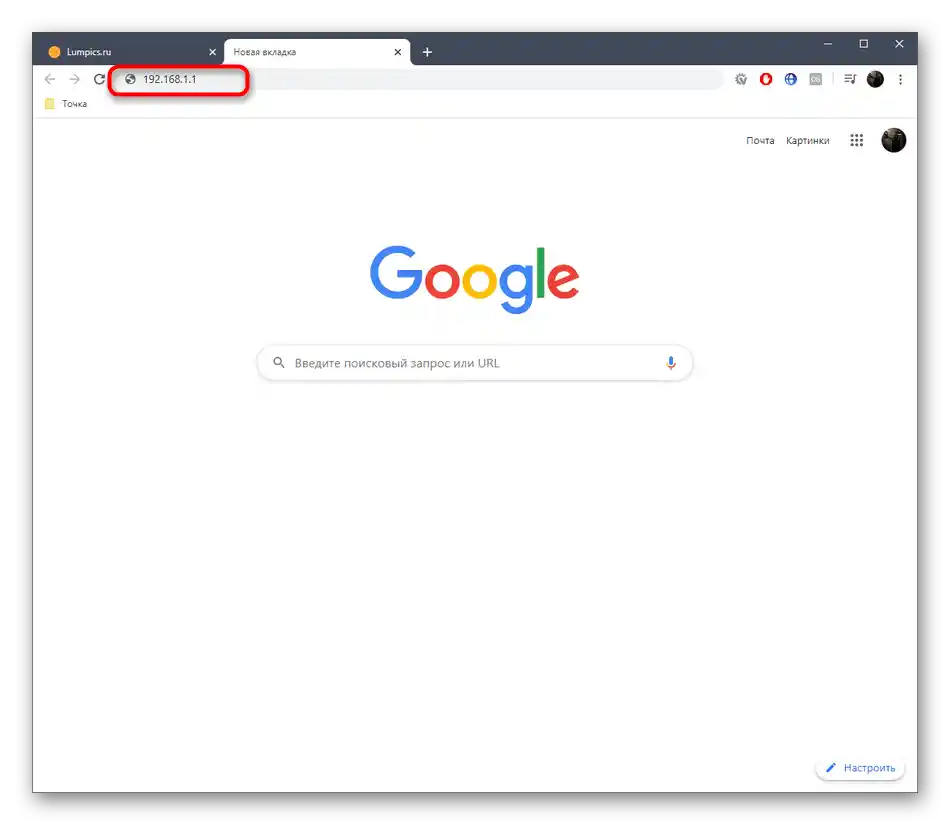
عملية إعداد جهاز التوجيه Cisco
الآن يمكننا الانتقال إلى تكوين أجهزة التوجيه من Cisco. في هذه المقالة، سيتم تناول الوضع اليدوي فقط، حيث أن الوصول إلى معالج الإعداد ليس متاحًا لجميع المستخدمين. لراحتك، قمنا بتقسيم العملية بأكملها إلى خطوات، بدءًا من الخطوات الإلزامية وانتهاءً بالخطوات الموصى بها وغير الإلزامية. يتم تنفيذ المراحل الثلاث الأولى من قبل جميع المستخدمين، وبعد ذلك يمكنك ببساطة التعرف على الخيارات للعثور على تلك التي ترغب في تغييرها.
الخطوة 1: إعدادات WAN
في البداية، من الأفضل البدء بإعداد WAN، حيث أن البروتوكولات الخاصة بهذه التقنية مسؤولة عن تلقي الإشارة من المزود والوصول إلى الشبكة. قبل البدء في التكوين، يجب عليك معرفة القيم التي يجب تعيينها من مزود خدمة الإنترنت. غالبًا ما تكون المعلومات متاحة للجمهور على الموقع الرسمي أو على البطاقة التي تم إصدارها عند شراء الاشتراك. بعد ذلك، انتقل إلى واجهة الويب واتبع التعليمات.
- من خلال القائمة على اليسار، قم بتوسيع قسم "Networking" وانتقل إلى "WAN".
- ستعتمد الإعدادات الموجودة على البروتوكول المختار في القائمة المنسدلة "Internet Connection Type". إذا كان من الضروري تحديد عنوان IP ديناميكي، فاختر في هذه القائمة "Automatic Configuration — DHCP" واحفظ التغييرات. في هذه الحالة، لا حاجة لتغيير أي إعدادات إضافية.
- في حالة PPPoE، أدخل البيانات المستلمة من المزود في الحقول المناسبة، بما في ذلك اسم المستخدم وكلمة المرور. غالبًا ما يقدم مزود خدمة الإنترنت بطاقة تحتوي على جميع المعلومات.
- آخر نوع شائع من الاتصال هو "Static IP"، حيث يتم إدخال عنوان IP المستلم، وقناع الشبكة، والبوابة الافتراضية، وخوادم DNS. يجب الانتباه إلى الأرقام التي تكتبها في الحقول، حيث إن خطأ واحدًا قد يؤدي إلى مشاكل في الوصول إلى الشبكة.
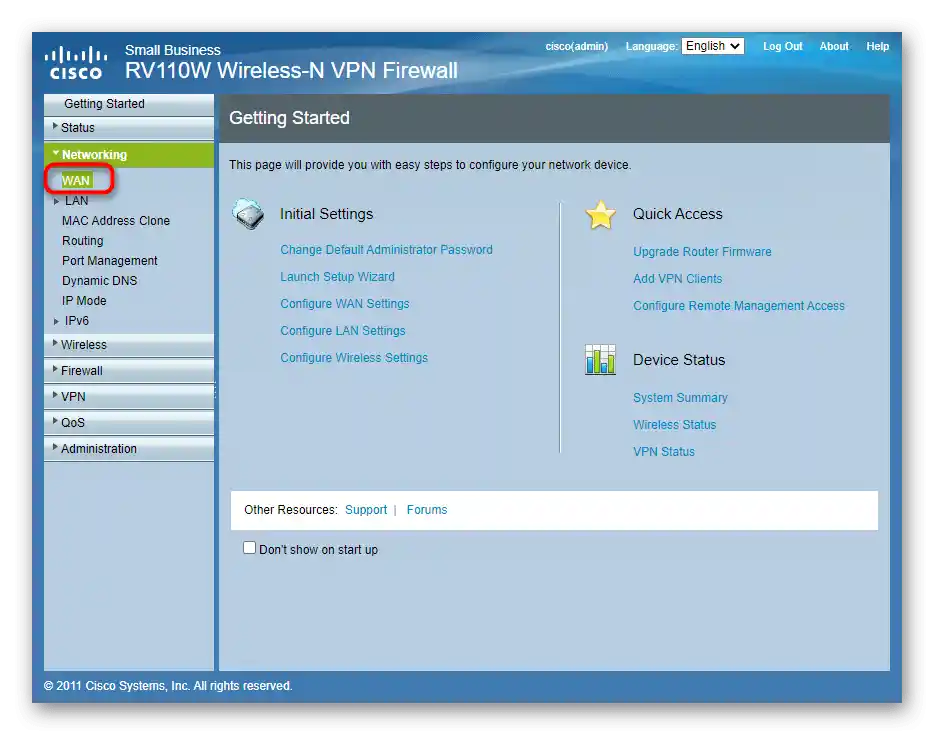
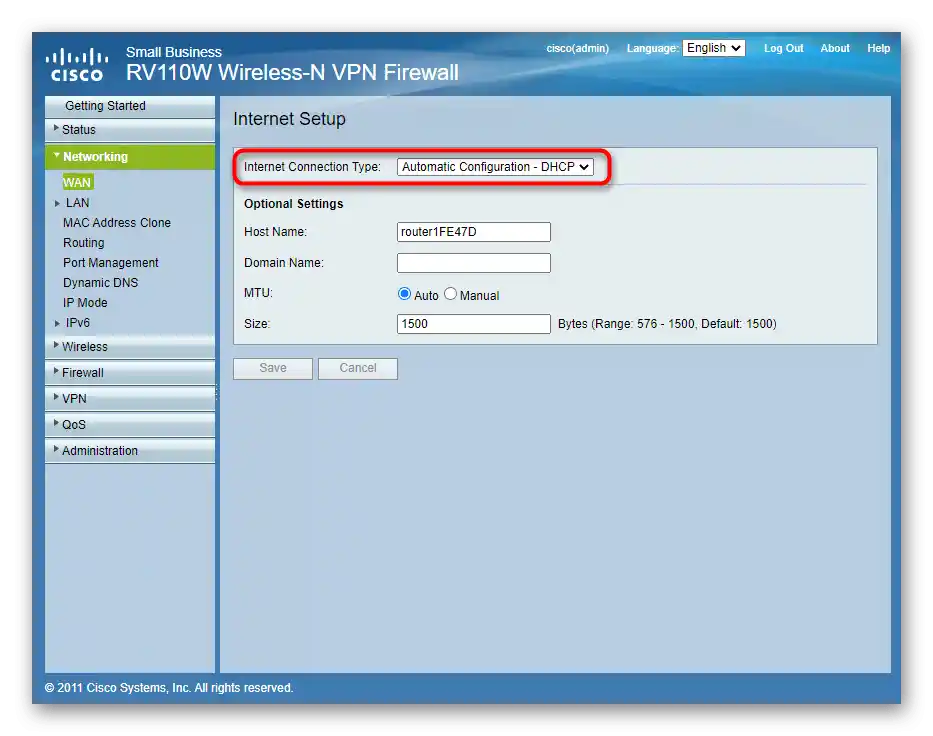
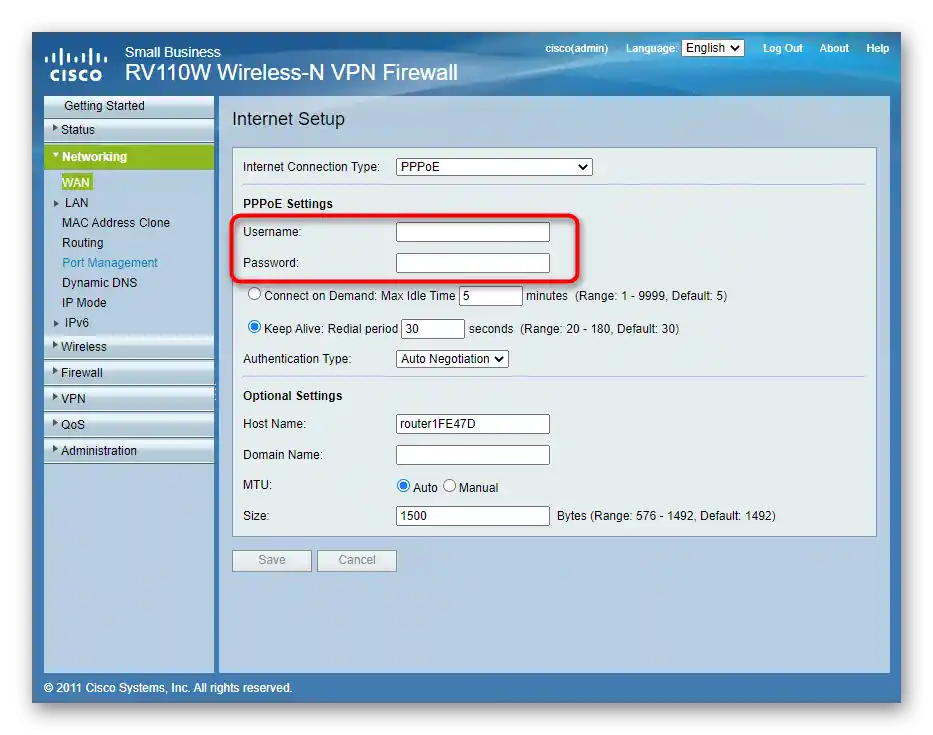
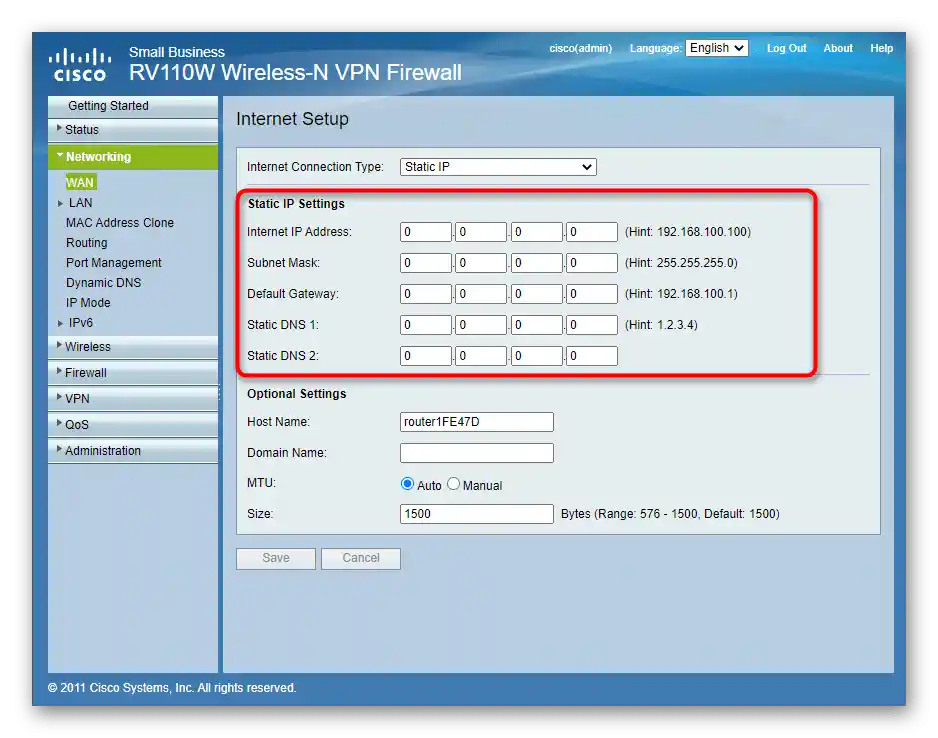
بعد الانتهاء، يجب تطبيق جميع التغييرات، حيث إن عدم القيام بذلك قد يؤدي إلى إعادة تعيينها فور الانتقال إلى قائمة أخرى. يجب أن يقوم الموجه بإعادة التشغيل، وبعد إعادة تشغيله، سيظهر الإنترنت عند الاتصال عبر كابل LAN. إذا كانت الشبكة لا تزال غير موجودة، انتظر قليلاً أو اتصل بدعم فني المزود للحصول على المساعدة.
الخطوة 2: إعدادات الشبكة المحلية
لا حاجة لتغيير الإعدادات الافتراضية للشبكة المحلية إذا كان هناك جهاز واحد فقط متصل بالموجه. ومع ذلك، غالبًا ما يكون هناك أكثر من جهاز، لذا يُوصى بالتحقق من عدة قيم، وهذا ما سنتحدث عنه لاحقًا.
- من خلال نفس القائمة على اليسار، انتقل إلى قسم "LAN" لفتح جميع الفئات الموجودة هناك.
- أولاً، تأكد من أن عنوان IP المحلي هو 192.168.1.1 أو 192.168.0.1، وأن قناع الشبكة هو 255.255.255.0. بالإضافة إلى ذلك، قم بتفعيل خادم DHCP إذا كان في حالة إيقاف.
- بعد ذلك، انتقل إلى "VLAN Membership". هذه الإعدادات الخاصة بتقنية الشبكة المحلية الافتراضية تهم فقط المستخدمين ذوي الخبرة أو مديري النظام. أما المستخدم العادي، فيكفيه التحقق من وجود معلمة واحدة فقط في الجدول. احذف الزوائد، مع الاحتفاظ بالمعلمة التي تحمل ID 1.
- بالنسبة لأولئك الذين سيهتمون في المستقبل بإعداد التحكم في الوصول أو قواعد التصفية، قد يحتاجون إلى تنفيذ حجز عنوان IP المستلم عبر DHCP لجهاز معين، حتى لا يتغير عند كل إعادة اتصال.لذلك افتح قائمة "Static DHCP" واضغط على "Add Row".
- في النموذج الذي يظهر، أدخل وصفًا للإعداد، وحدد عنوان IP المطلوب وأدخل عنوان MAC للجهاز الذي ستطبق عليه القواعد.
- إذا كان العنوان الفيزيائي غير معروف، ولكن المستخدم متصل بالموجه، انتقل إلى "DHCP Leased Clients" لتحديد هذه المعلمة.
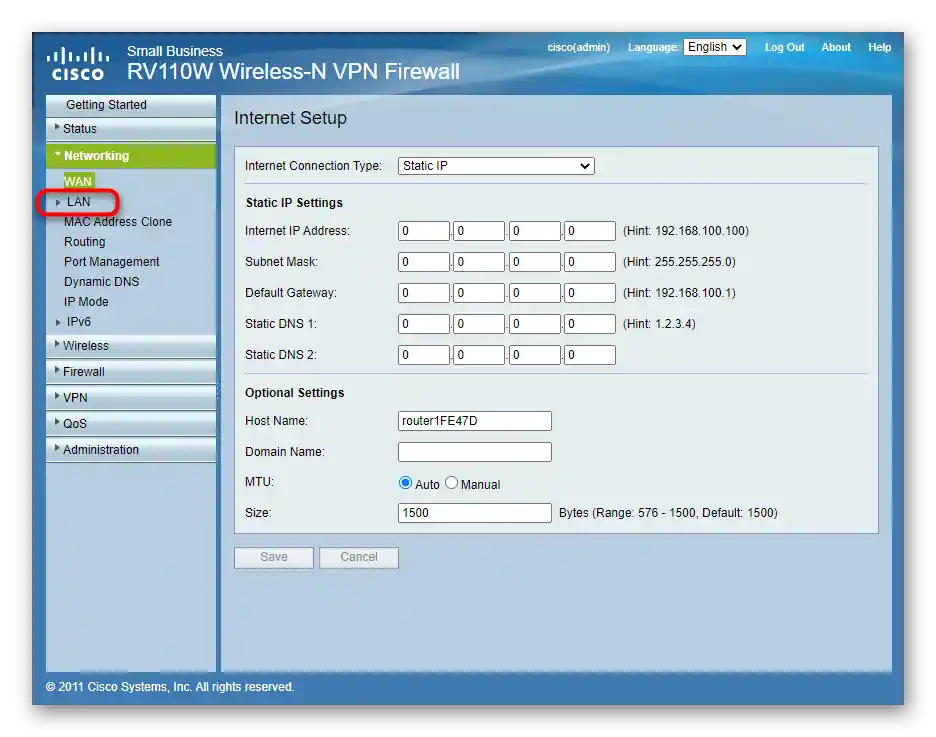
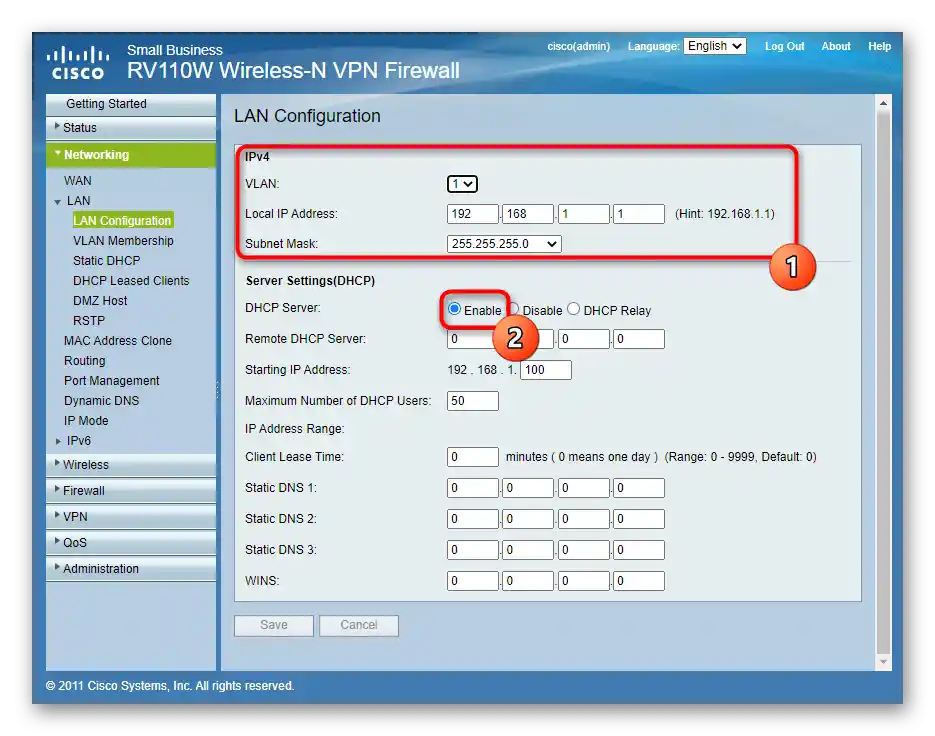
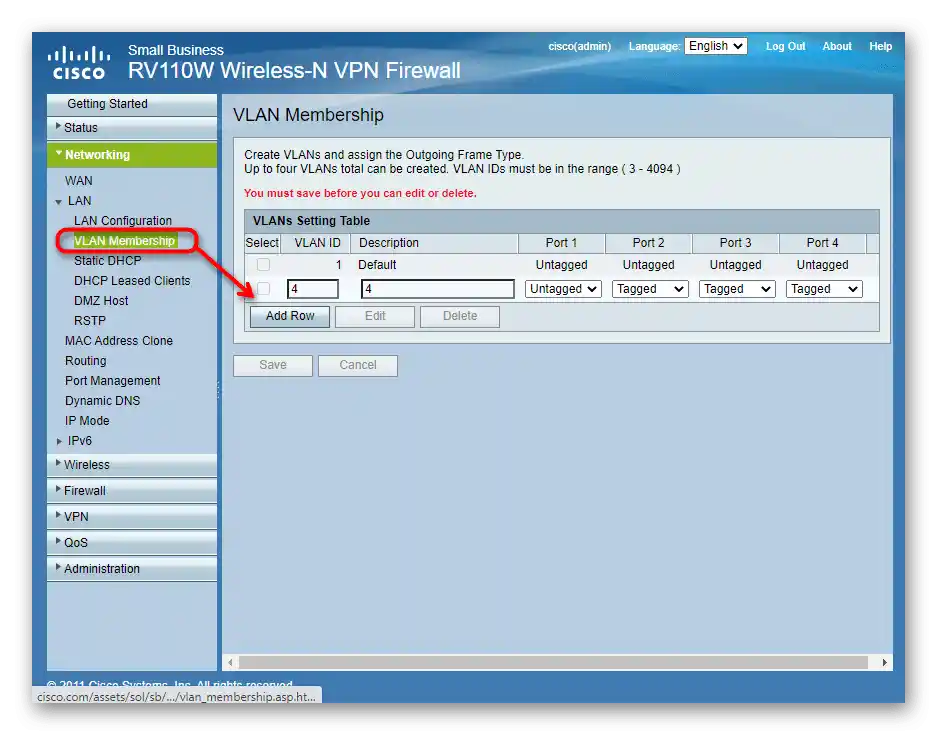
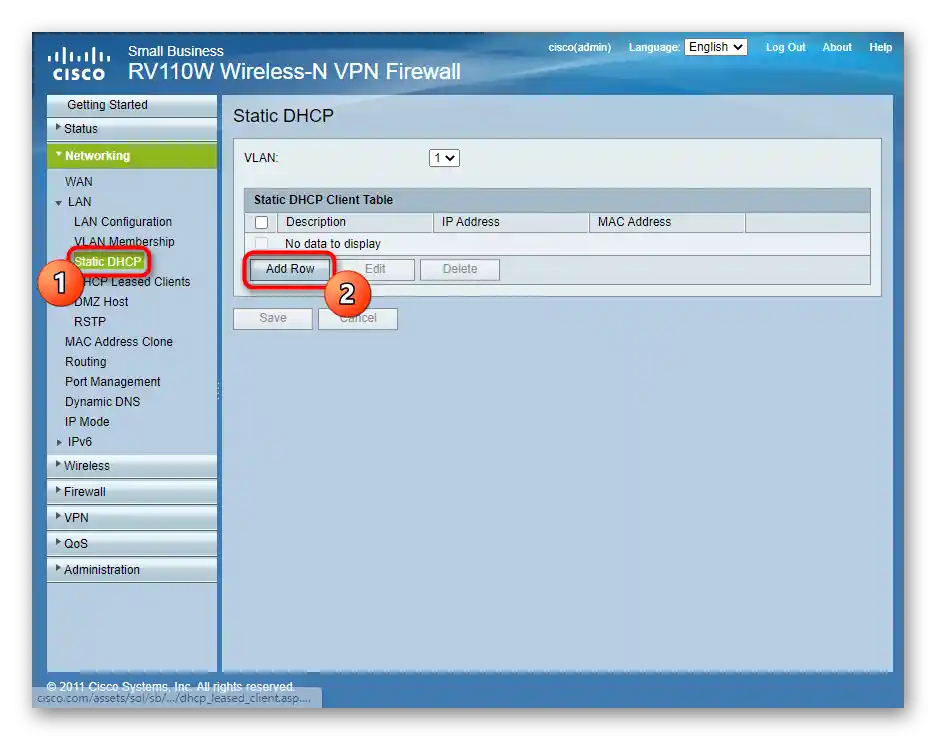
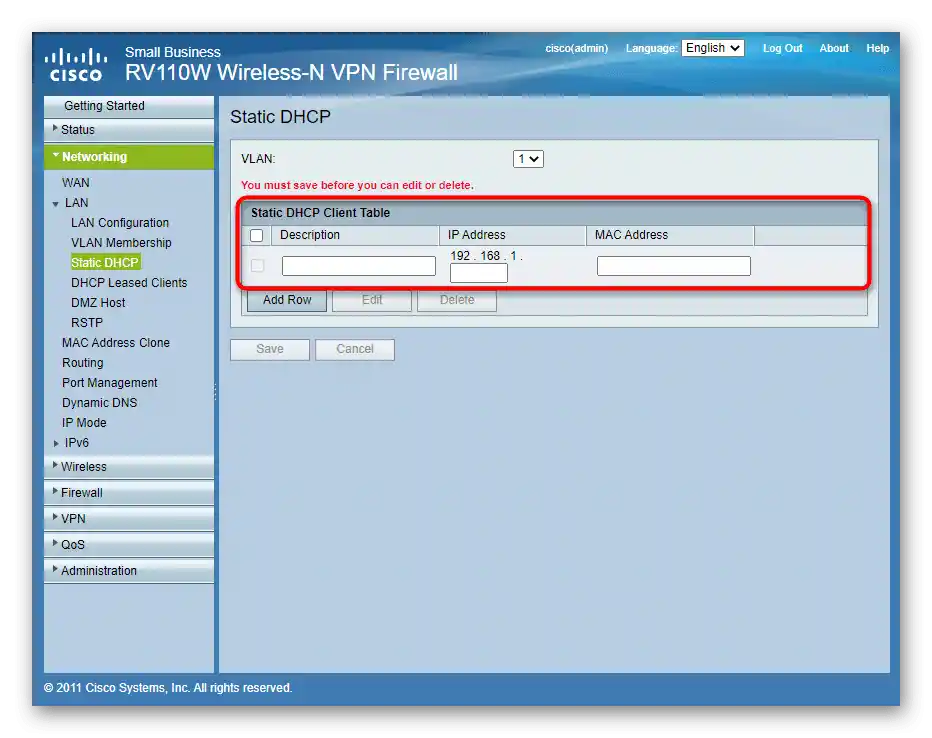
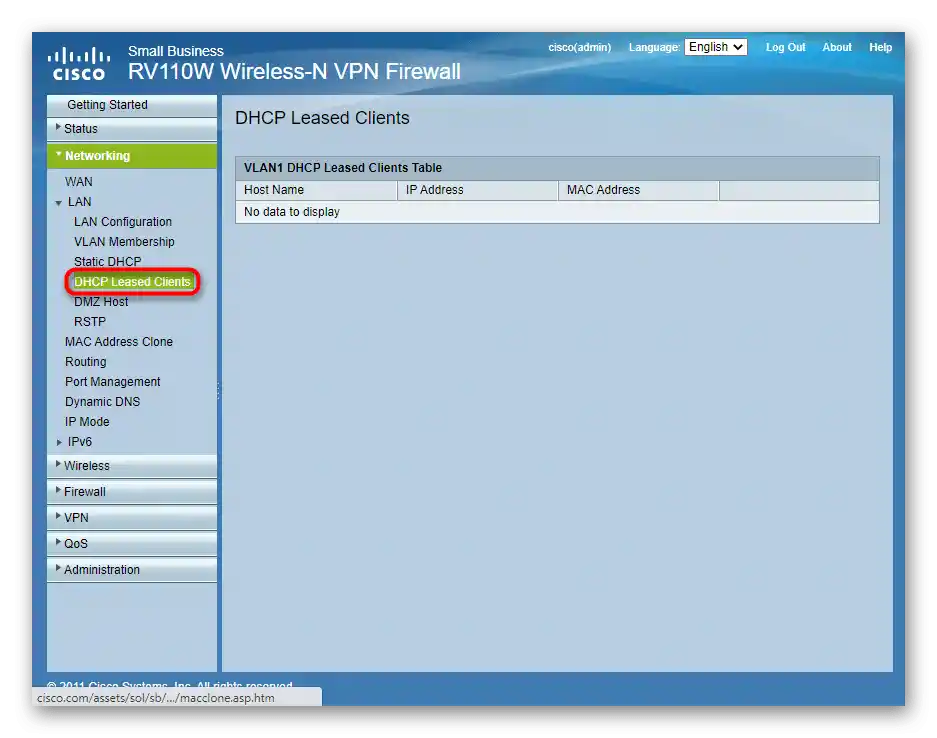
تتغير الإعدادات الأخرى للشبكة المحلية نادرًا فقط من قبل المستخدمين ذوي الخبرة، لذلك سنتجاوزها ونقترح الانتقال إلى المرحلة التالية من التكوين العام لجهاز التوجيه من Cisco.
الخطوة 3: إعدادات Wi-Fi
يوجد في كل منزل تقريبًا جهاز متصل بالموجه عبر الشبكة اللاسلكية، أي Wi-Fi. بشكل افتراضي، لا يتم إعداد هذا الوضع في معدات الشبكة من Cisco، لذا قم بتحرير إعداداته وفقًا لمتطلباتك الشخصية. تختلف هذه العملية عن المعتاد بسبب مظهر واجهة الويب، لذا تابع كل إجراء في التعليمات بعناية.
- أولاً، افتح قسم "Wireless" من خلال القائمة على اليسار.
- اختر "Basic Settings"، حيث قم بتفعيل بث الشبكة اللاسلكية، وأيضًا قم بتغيير القناة والتردد إذا لزم الأمر.
- تدعم معظم النماذج الحديثة تشغيل عدة نقاط وصول، ولكن ليس جميع المستخدمين يحتاجون إلى ذلك. لذلك، في الجدول، قم بتفعيل العدد المطلوب من الشبكات وغيّر أسمائها حسب رغبتك، بالنقر على "Edit".
- يجب إعداد أمان الشبكة بشكل إلزامي، حيث أنه نادرًا ما يكون من الضروري أن تكون مفتوحة.لذلك، قم بتحديد النقطة النشطة وانقر على زر "تعديل وضع الأمان".
- قم بتوسيع القائمة المنسدلة التي ظهرت، حيث يهمك البروتوكول القياسي للحماية "WPA2-Personal".
- أدخل كلمة المرور التي تتكون من ثمانية أحرف على الأقل، والتي ستستخدم للاتصال بشبكة Wi-Fi. لا تقلق بشأن نسيان هذه المفتاح، لأنه يمكنك دائمًا الدخول إلى واجهة الويب، لرؤيتها أو تغييرها.
- عد إلى القائمة الرئيسية ولإعداد قواعد الوصول إلى Wi-Fi، انتقل إلى "تعديل تصفية MAC".
- هنا، حدد إجراء القاعدة - إما السماح أو منع الاتصال، بالإضافة إلى إنشاء جدول من عناوين MAC التي ستتعلق بها. ستكون هذه الإعدادات مفيدة إذا كانت الشبكة مفتوحة، على سبيل المثال، لإضافة جميع الأجهزة المسموح بها، بينما سيتم حظر اتصال الأجهزة الأخرى تلقائيًا.
- الكتلة الأخيرة من الإعدادات الأساسية للشبكة اللاسلكية هي "وقت الوصول اليومي". من اسمه، يمكن فهم أنه مسؤول عن جدول الوصول إلى Wi-Fi. لإعداد الجدول، انقر على الزر المناسب على اليمين، بعد اختيار SSID المطلوب.
- قم بتفعيل قيود الوقت وحدد بداية ونهاية الوصول. من عيوب هذا الإعداد أنه لا يمكن إنشاء جدول زمني لكامل الأسبوع، لذا فإن هذا النهج قد لا يكون الأمثل لجميع المستخدمين.
- نلاحظ أيضًا وجود إعدادات متقدمة. جميعها مخصصة فقط للمستخدمين ذوي الخبرة، لذا لا ينبغي للمستخدمين العاديين تغيير أي شيء هنا، حيث قد يؤثر ذلك بشكل مباشر على تشغيل الشبكة اللاسلكية.
- تقريبًا جميع أجهزة التوجيه من Cisco تدعم وضع WDS، الذي يسمح بتوصيل جهازين شبكيين معًا لتوسيع منطقة تغطية Wi-Fi. في هذا القسم، لإعداد المكرر، يجب فقط تفعيل الوضع وإدخال عنوان MAC لجهاز التوجيه المستهدف.
- تبقى لنا أن نفهم WPS. هذه التقنية مخصصة للاتصال السريع بشبكة Wi-Fi لجهاز التوجيه دون إدخال كلمة المرور.في قائمة التكوين، يتم اختيار نقطة الوصول لـ WPS، وهناك زر لتعطيل هذه الخيار إذا لم يكن مطلوبًا.
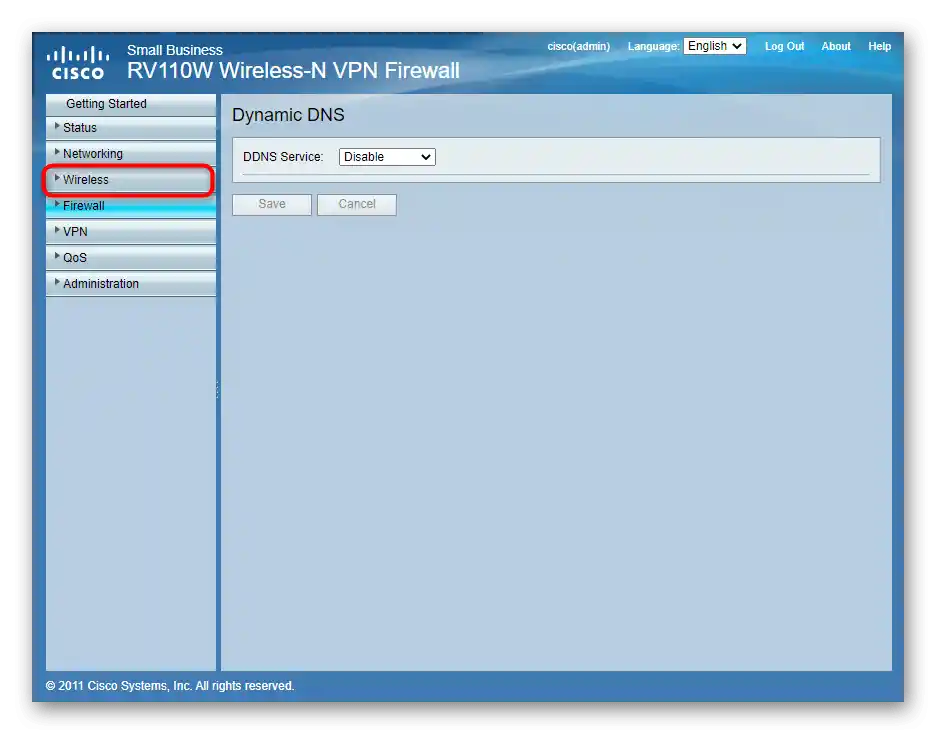
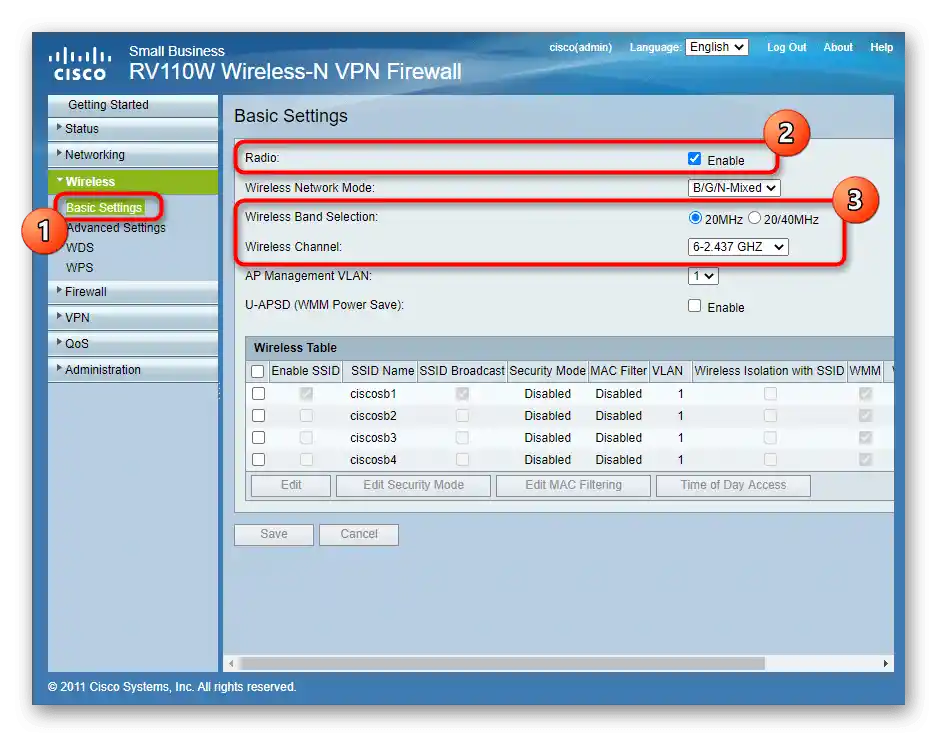
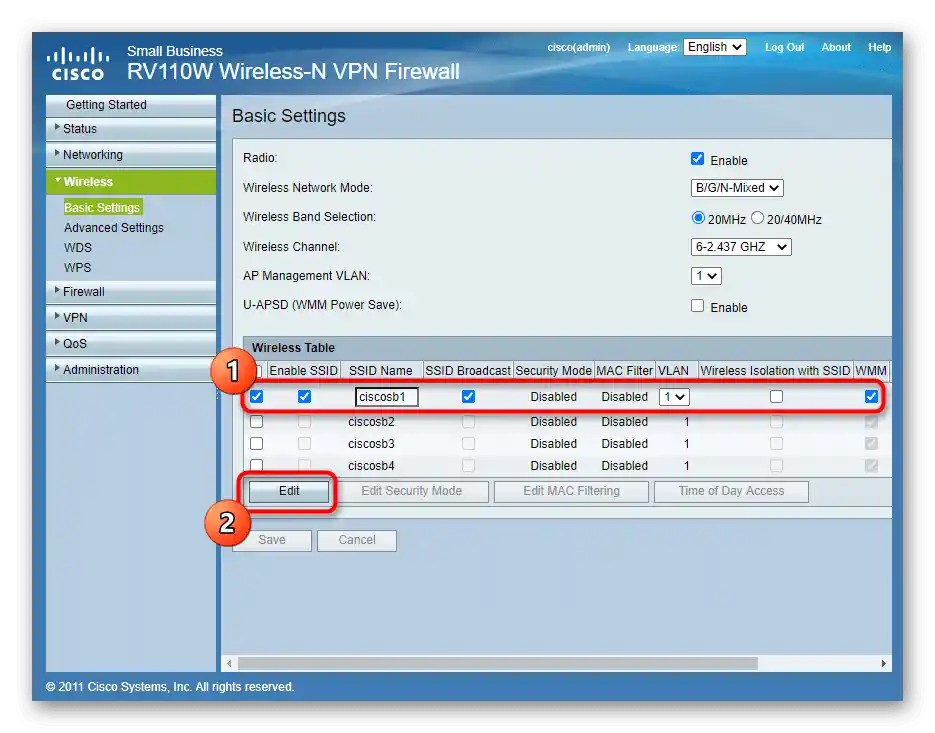
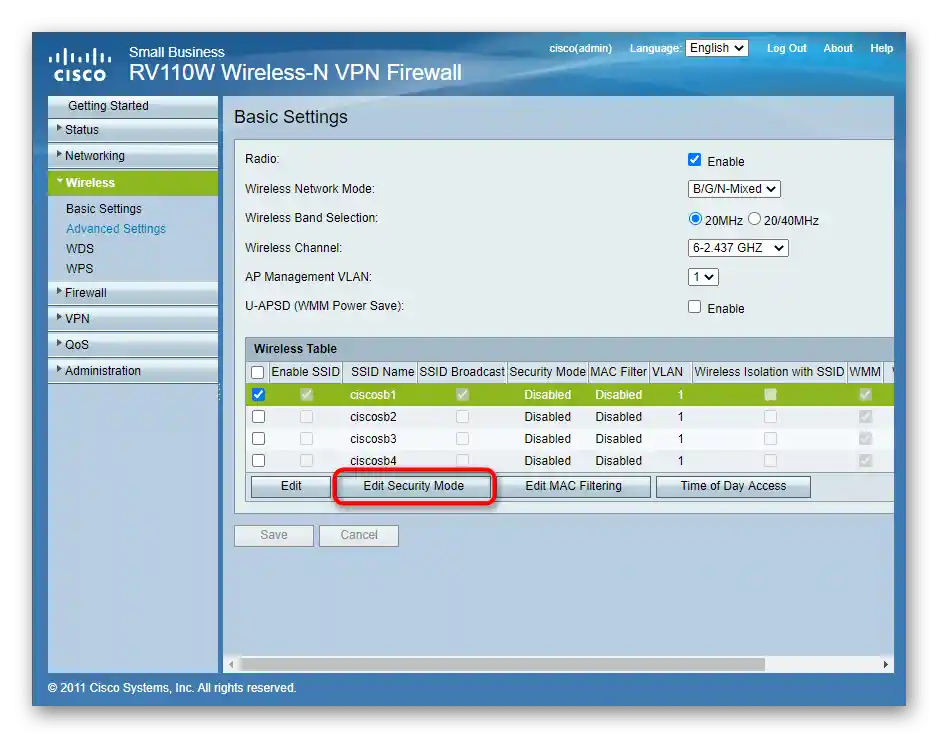
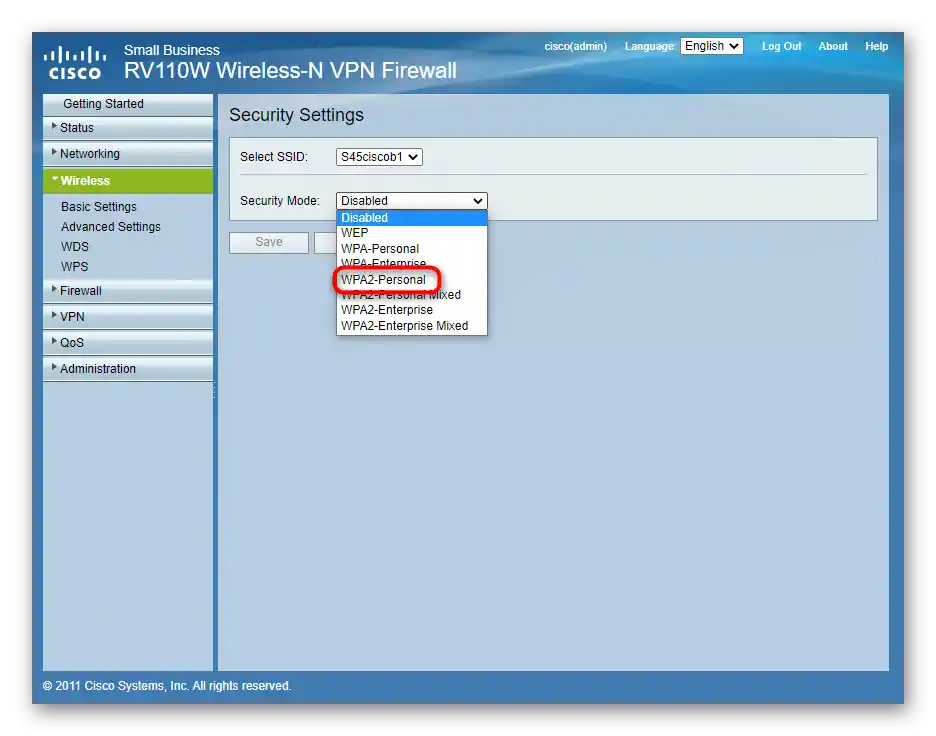
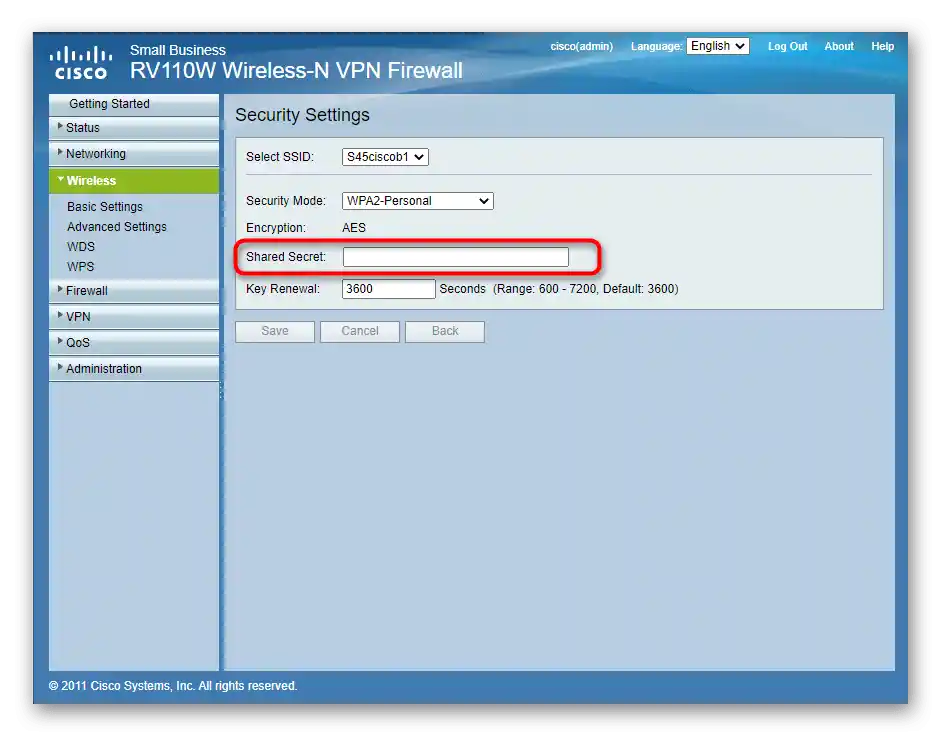
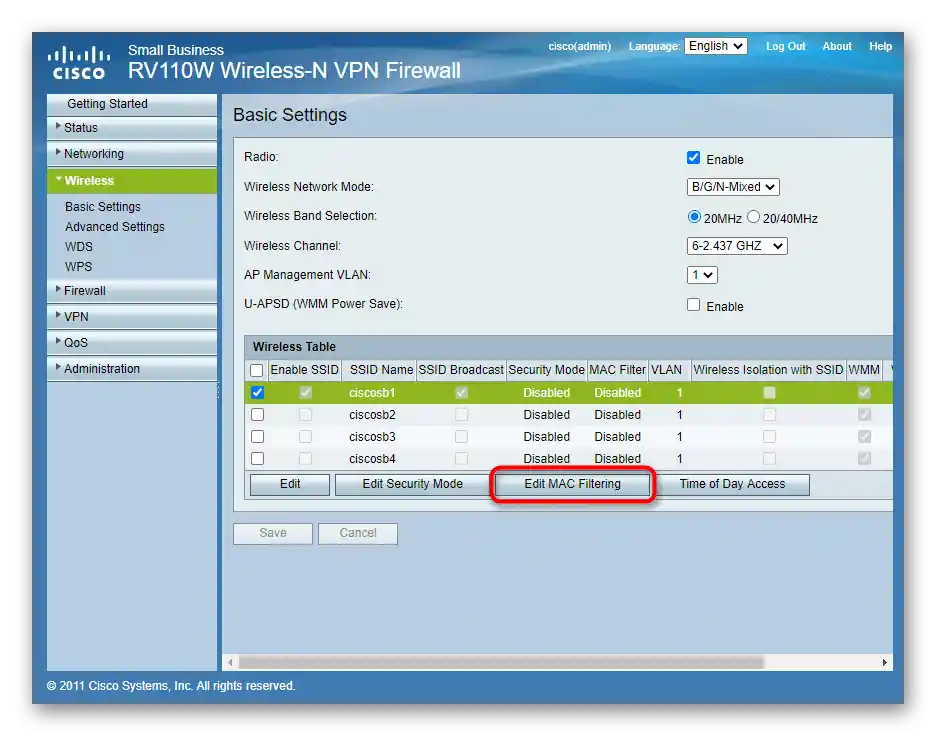
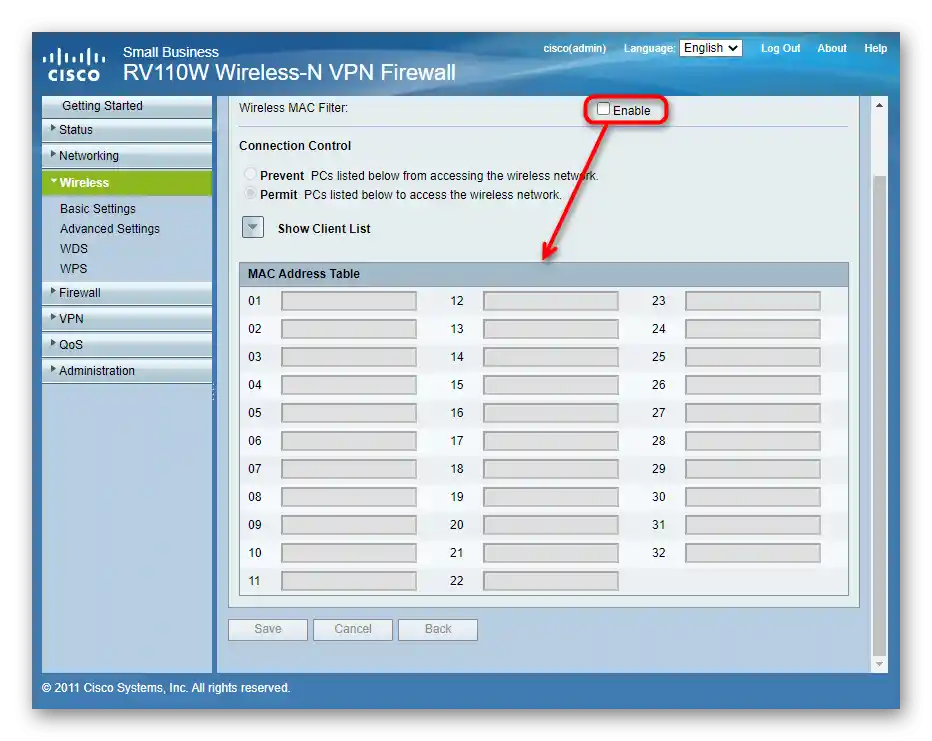
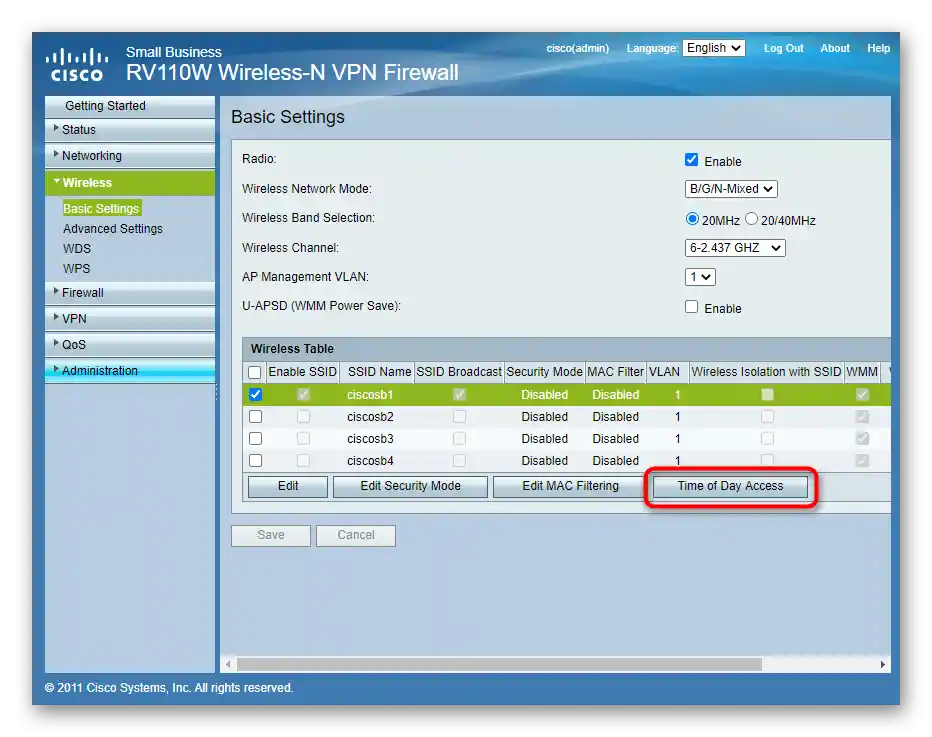
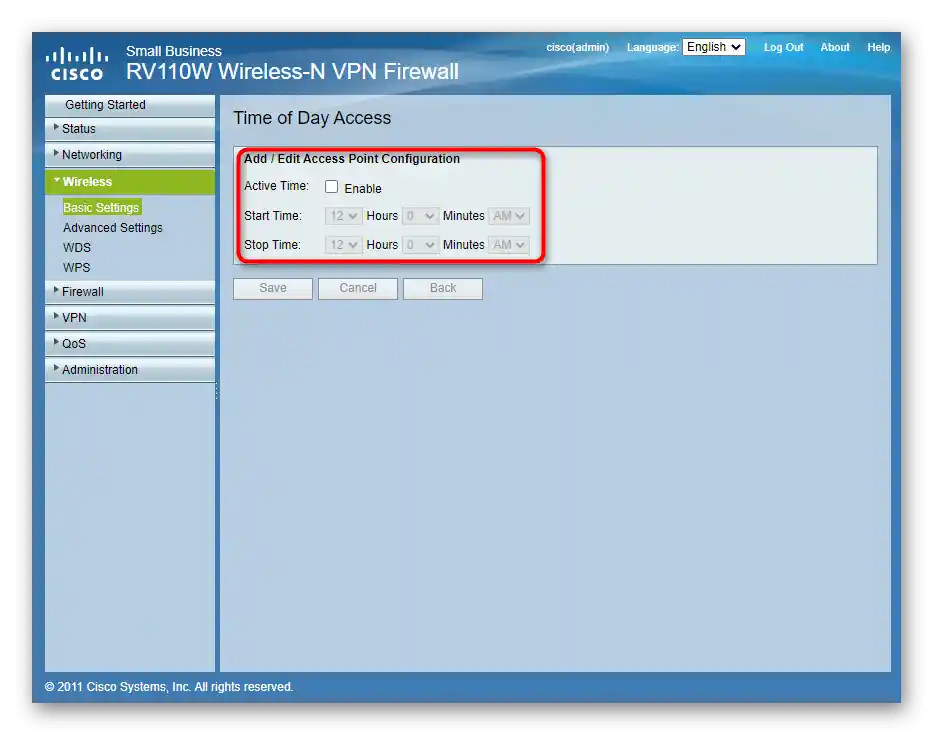
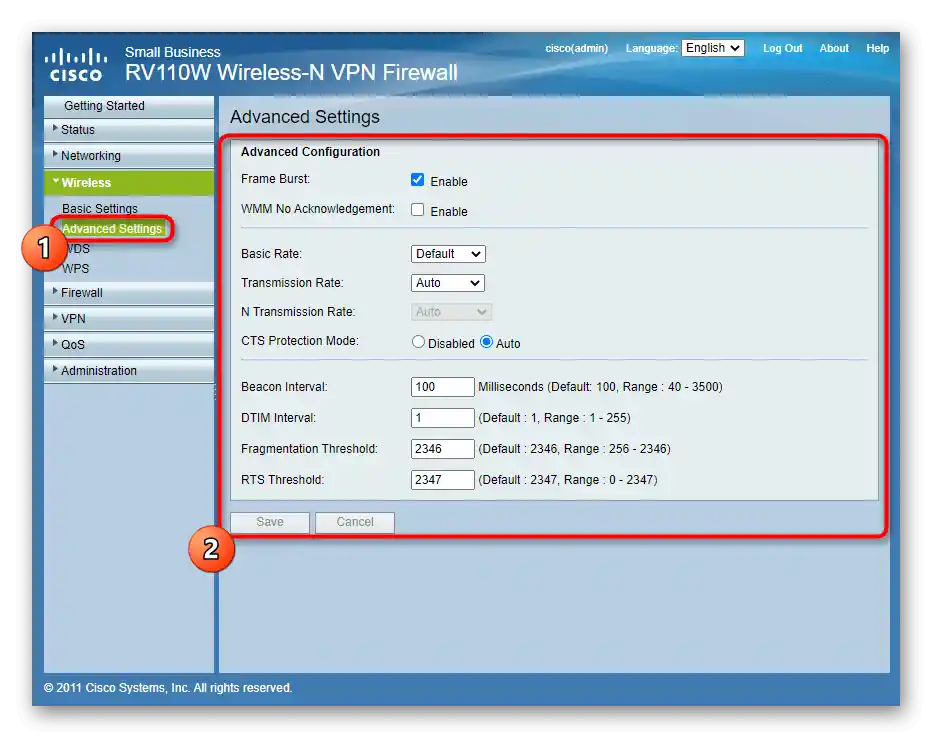
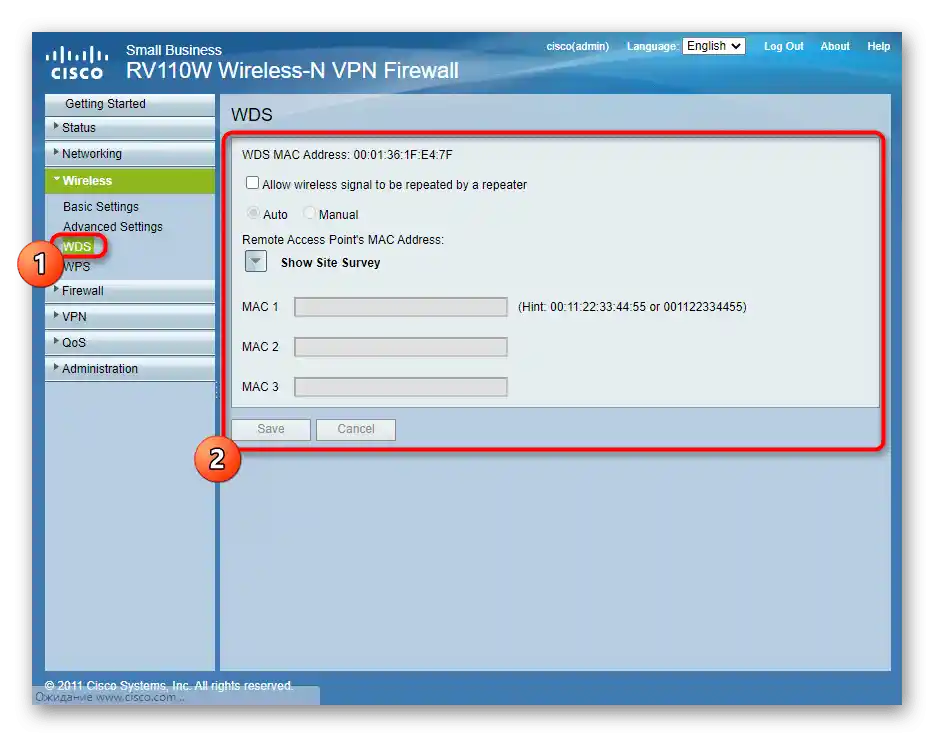
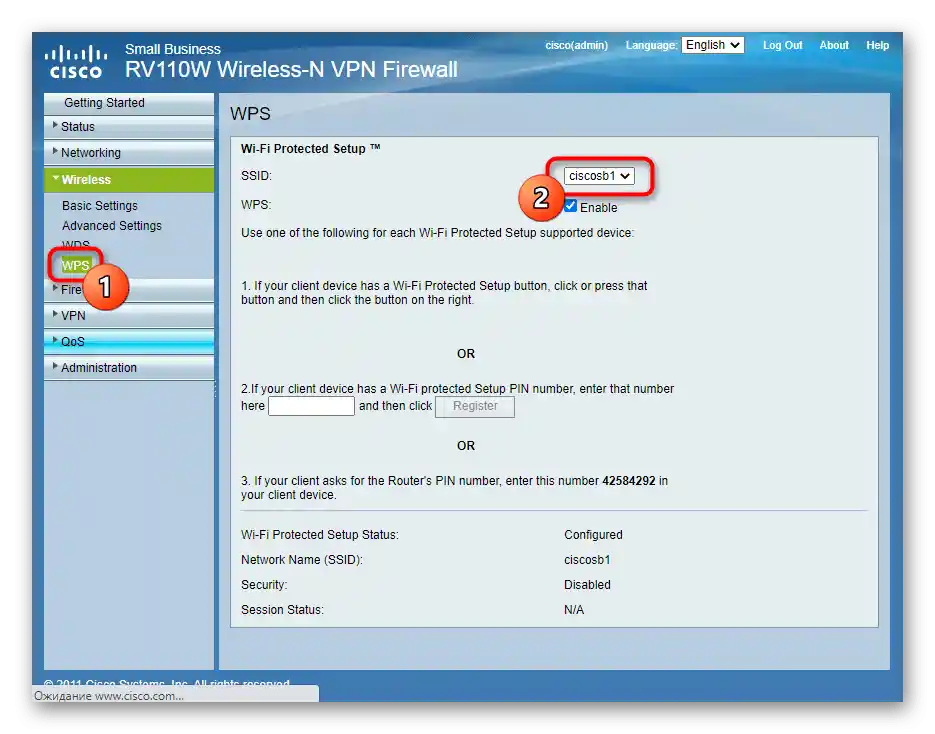
الخطوة 4: الأمان
تتناول شركة Cisco بشكل فريد تنفيذ معايير الأمان لجهاز التوجيه، دون تجاهل الإعدادات القياسية المفيدة للمستخدمين ذوي الخبرة. دعونا نستعرضها بإيجاز، حتى يكون لدى الجميع فكرة عامة عن الخيارات المتاحة في الإصدارات الحالية من أجهزة التوجيه.
- انتقل إلى قسم "Firewall"، حيث قم بتوسيع "Basic Settings". يحتوي على أزرار لتعطيل أو تفعيل القواعد القياسية للحماية. بشكل افتراضي، جميعها مفعلة ولا يُنصح بإيقاف تشغيلها.
- تُحدد خيارات الجدول الزمني، والوصول، وحظر مواقع معينة من خلال حساب على الموقع الرسمي لشركة Cisco، والذي سيفتح عند الانتقال إلى الفئات المعنية. استخدم التعليمات من المطورين إذا كنت تواجه هذه الإعدادات للمرة الأولى أو إذا واجهت صعوبات أخرى خلال هذه العملية.
- تختتم قائمة الأمان بقواعد إعادة توجيه المنافذ. تم إنشاء الجدول مسبقًا، وكل ما عليك هو إدخال أسماء التطبيقات التي ستستخدم المنافذ، وإدخال البروتوكول، ورقم المنفذ الابتدائي، ورقم المنفذ النهائي، وعنوان IP.
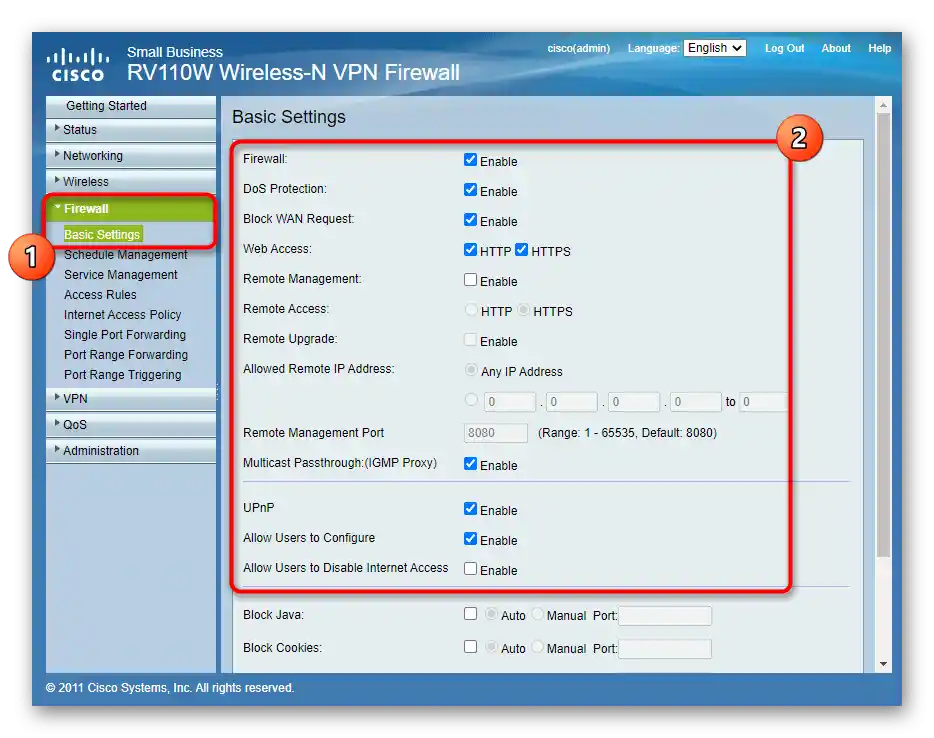
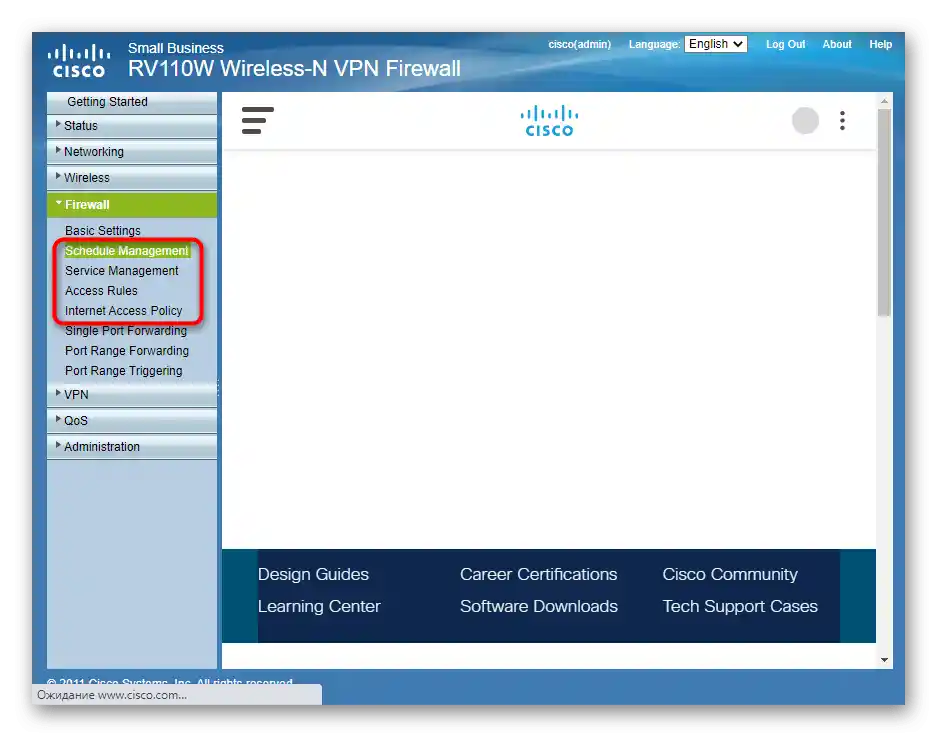
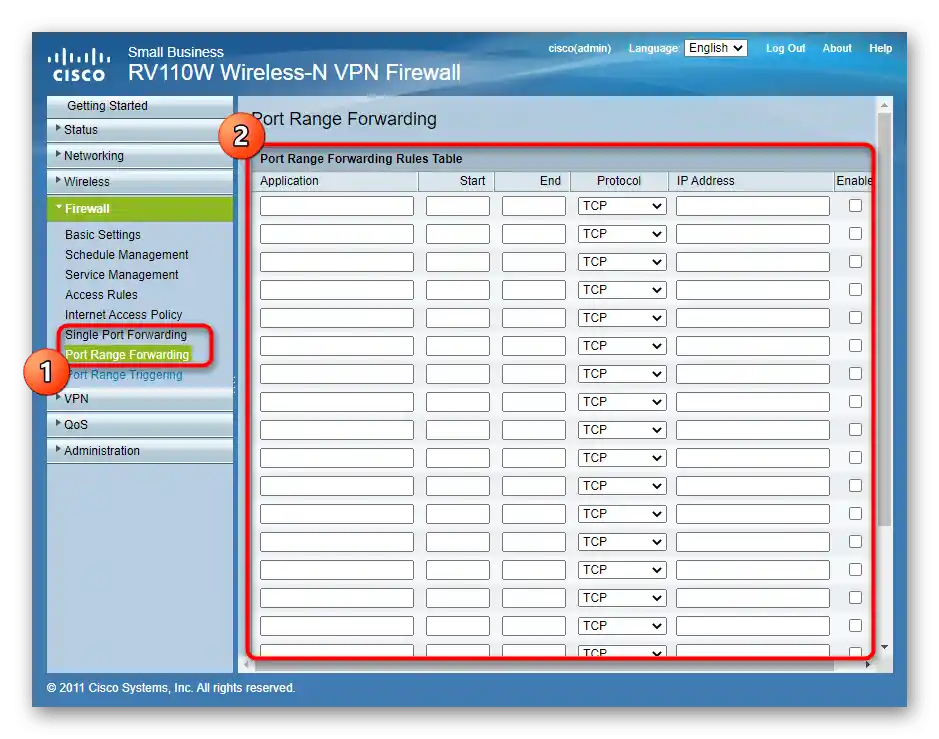
إذا تم إجراء تغييرات في قسم الأمان من خلال حساب على الموقع الرسمي، فلا داعي للقلق بشأن إعادة تعيينها عند استعادة جهاز التوجيه إلى إعدادات المصنع. خلاف ذلك، من المستحسن إنشاء ملف نسخ احتياطي من خلال القسم الذي سنتحدث عنه في الخطوة التالية.
الخطوة 5: الإدارة
لقد تناولنا المعايير الأساسية والإضافية لأجهزة التوجيه أعلاه.يتبقى الاتصال بقسم الأدوات النظامية، الذي قد يكون مفيدًا حتى بعد الانتهاء من جميع إجراءات التكوين.
- لعرض جميع القوائم المتاحة، اضغط على "الإدارة".
- الفئة الأولى مميزة، لأنها تتيح اختيار طول كلمات المرور المستخدمة للوصول إلى جهاز التوجيه والاتصال بشبكة Wi-Fi. يمكنك تفعيل هذا الخيار وتحديد القيود يدويًا، ولكن غالبًا ما لا يكون ذلك ضروريًا.
- يمكن الاتصال بجهاز التوجيه فقط عن طريق إدخال اسم المستخدم وكلمة المرور، ويتم إدارة بيانات الاعتماد من خلال "المستخدمون". قم بتغيير كلمة المرور الافتراضية أو إضافة مستخدم جديد إذا لزم الأمر.
- انتبه إلى أدوات التشخيص: فهي تتيح لك التأكد من وجود وصول إلى موقع معين أو عنوان IP دون فتح المتصفح.
- إذا كنت قد قمت سابقًا بإعداد قواعد الأمان وجدول الوصول إلى الشبكة، فتأكد من أن جميع القيم في فئة إعداد الوقت مختارة بشكل صحيح، وإلا فلن يعمل الجدول بشكل صحيح.
- فيما يتعلق بالنسخ الاحتياطي، يتم إنشاء الملف من خلال قائمة منفصلة، حيث يمكنك حتى تغيير تكوينات جهاز التوجيه وتنزيلها بشكل منفصل عن طريق تبديل العلامات.
- تدعم Cisco التحديث التلقائي للبرامج الثابتة، ولكن سيتعين عليك الضغط على "تنزيل" وانتظار انتهاء العملية.
- في النهاية، أعد تشغيل جهاز التوجيه أو أعد ضبط إعداداته إذا حدث شيء خاطئ وترغب في إعادة التكوين من جديد.

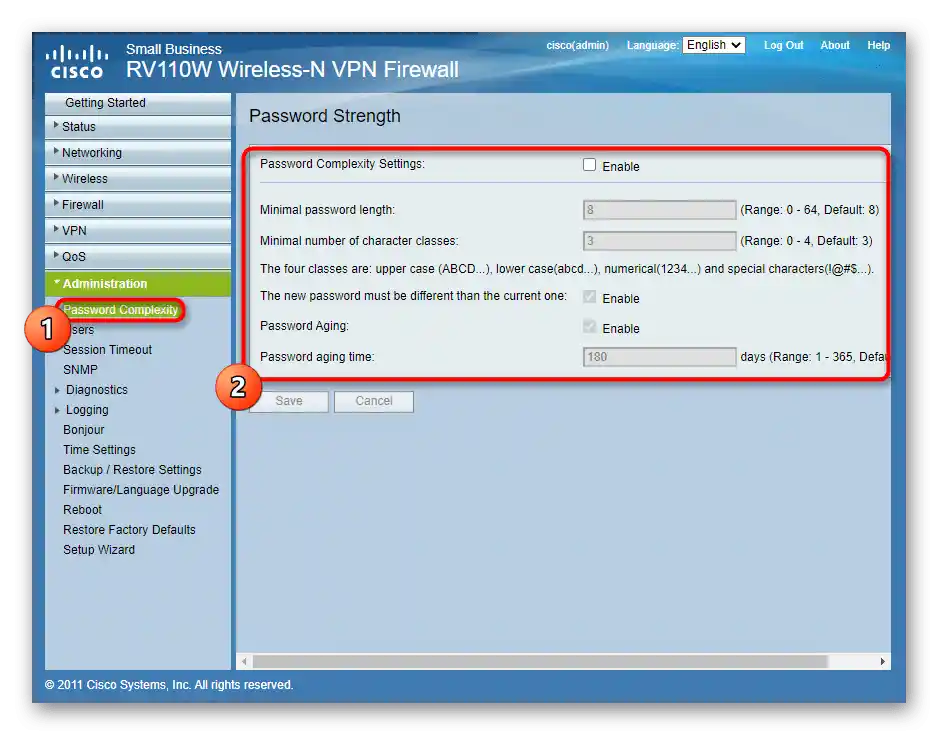
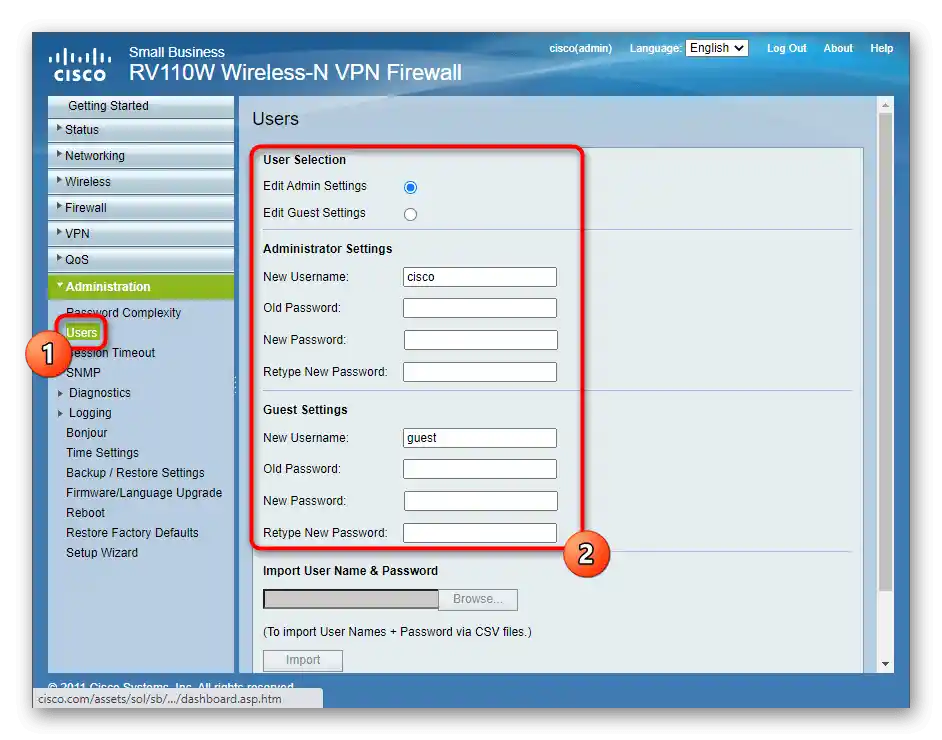
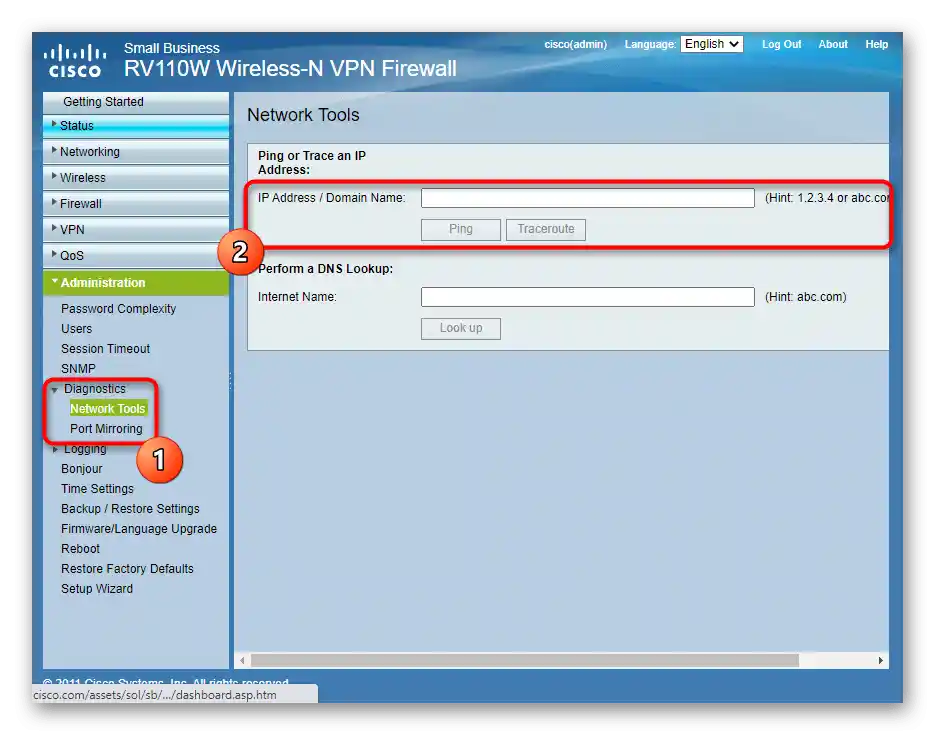
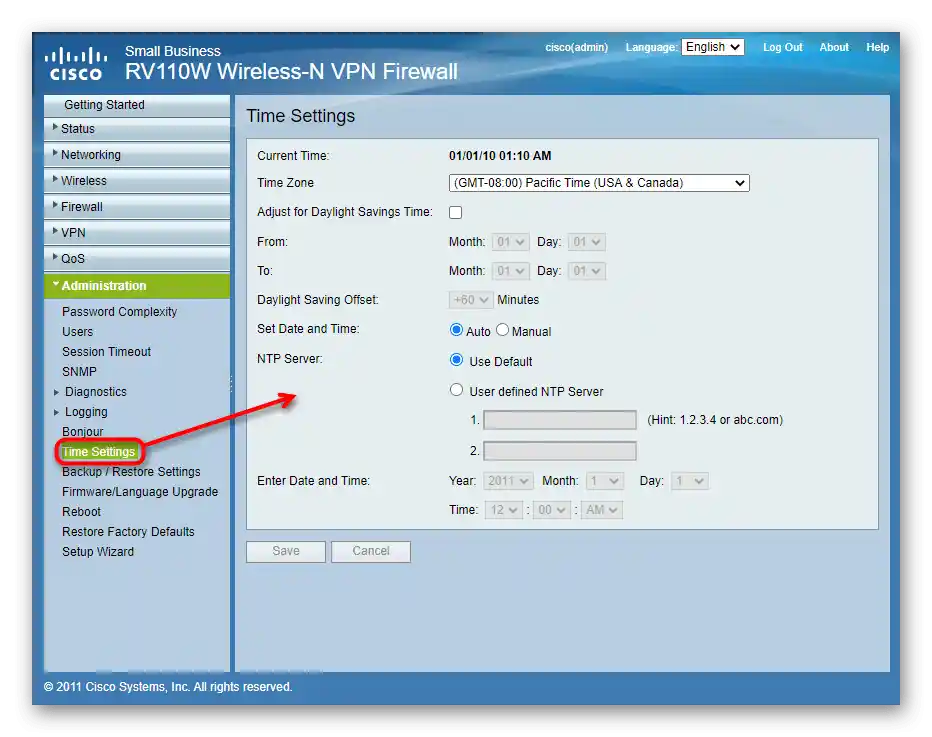
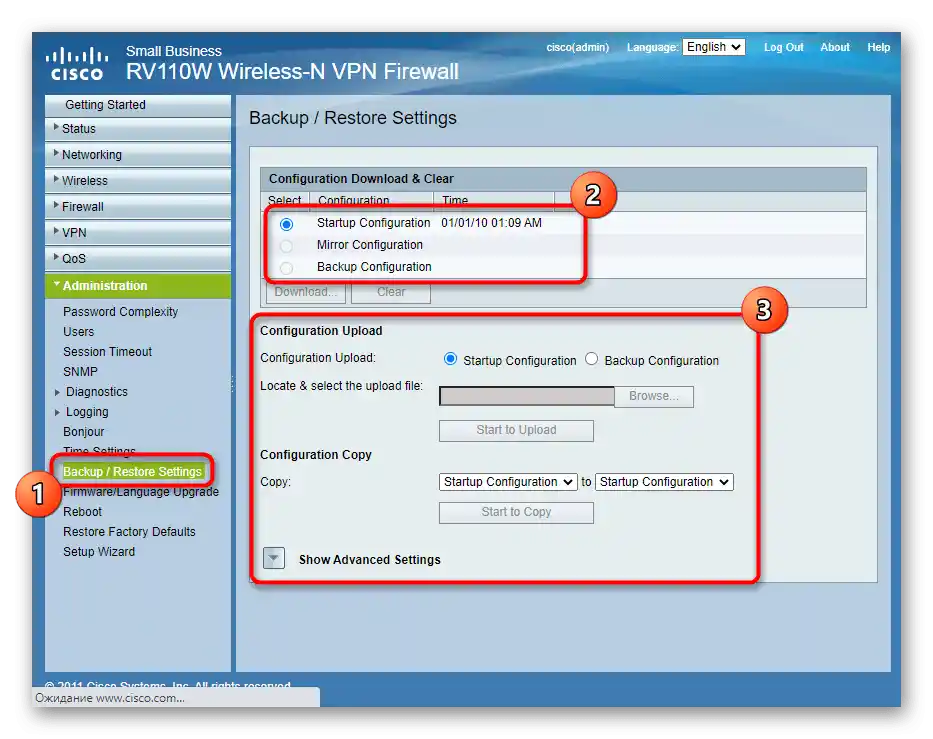
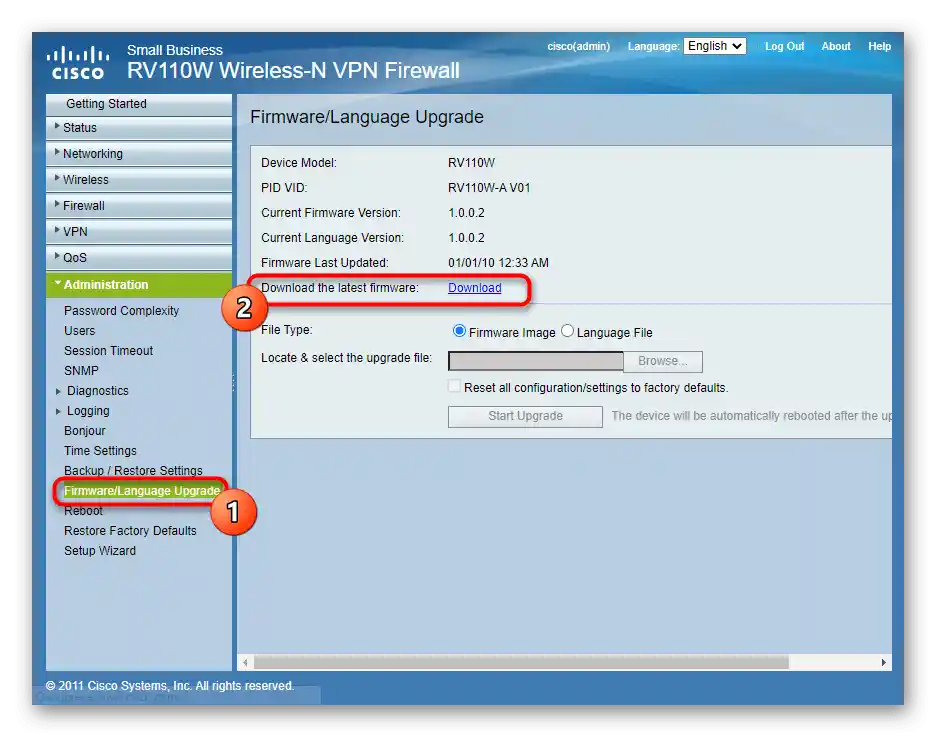
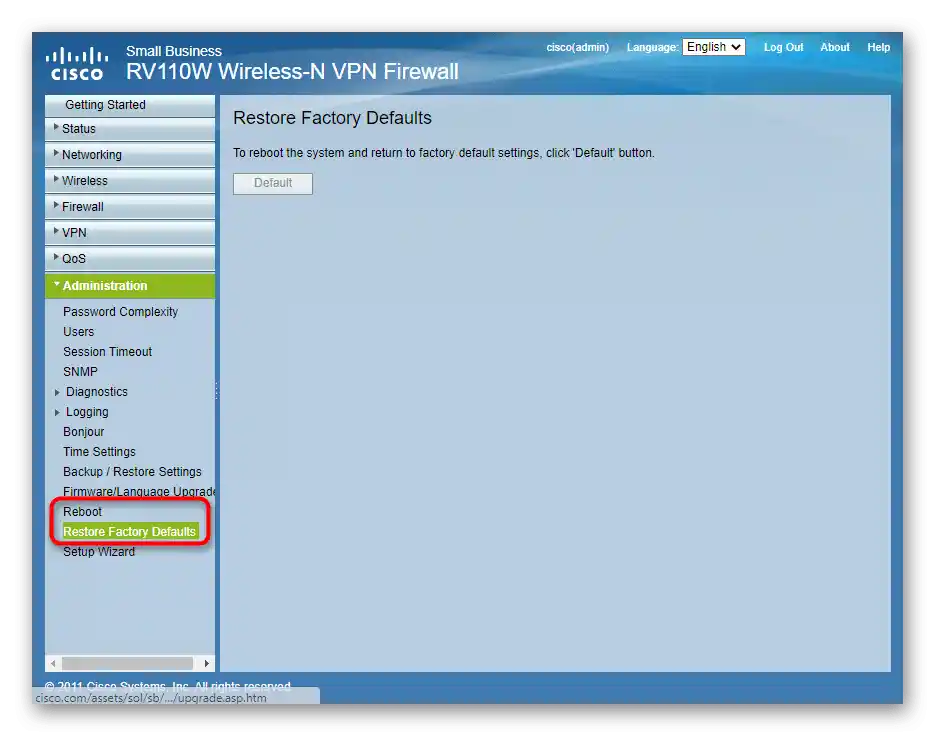
تدعم أجهزة التوجيه الحديثة من Cisco الإعداد من خلال تطبيق الهاتف المحمول، ولكن مع بعض القيود. ستجد معلومات عامة حول استخدام هذه الحلول في مقال منفصل على موقعنا عبر الرابط أدناه.
اقرأ أيضًا: إعداد أجهزة التوجيه عبر الهاتف